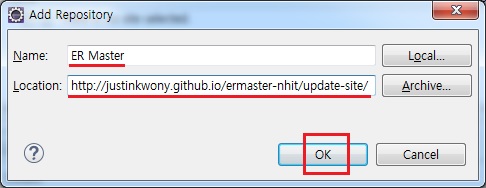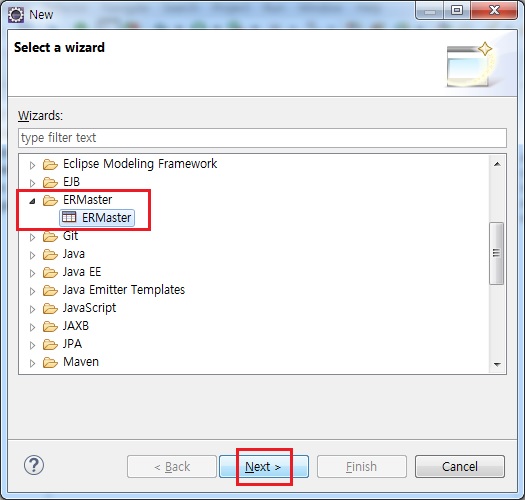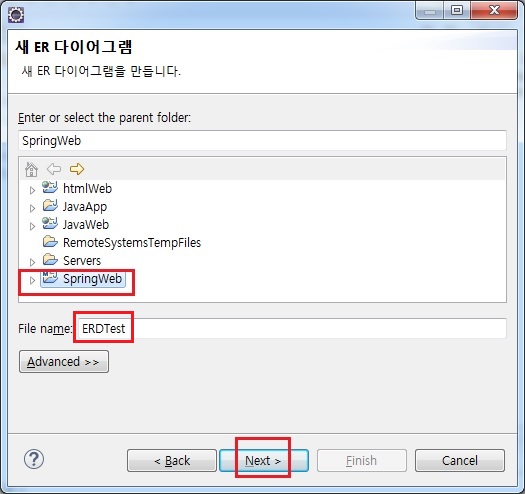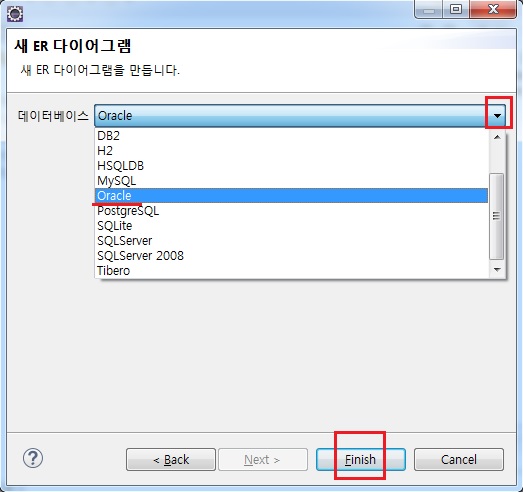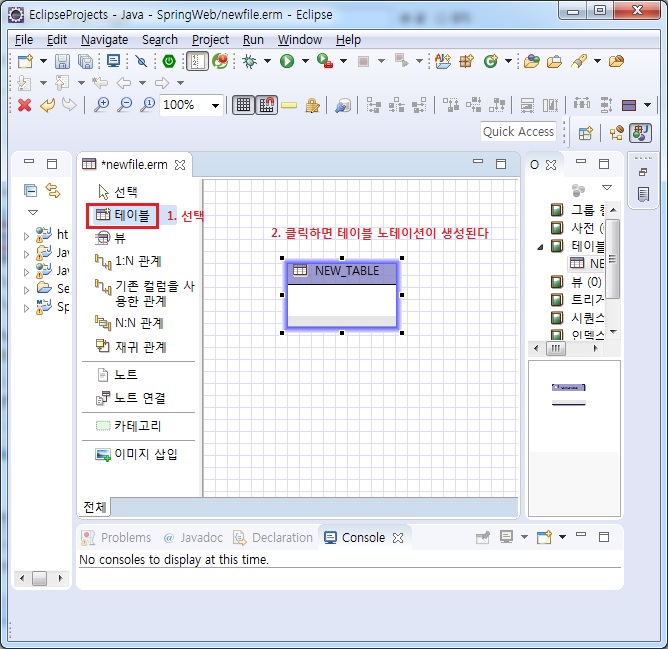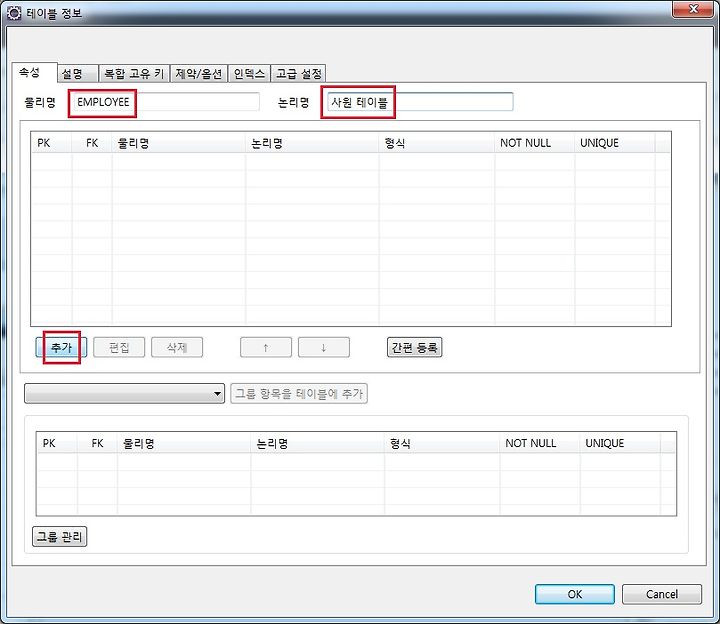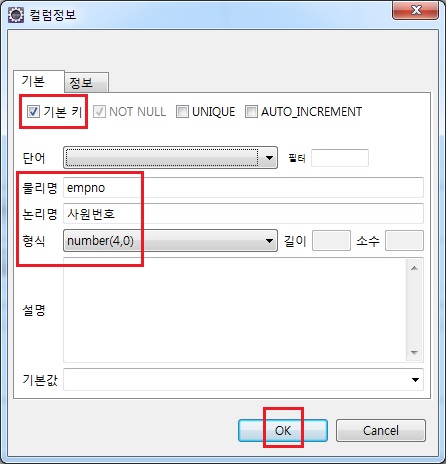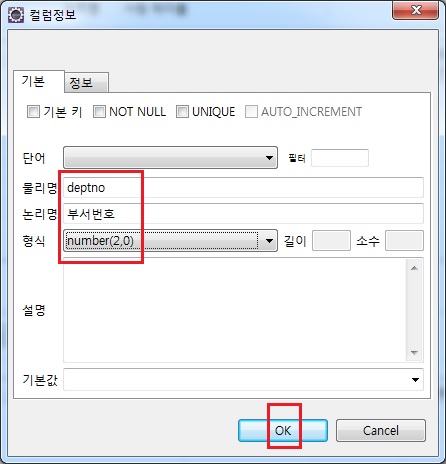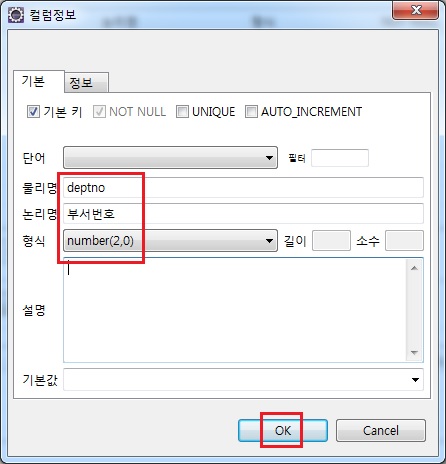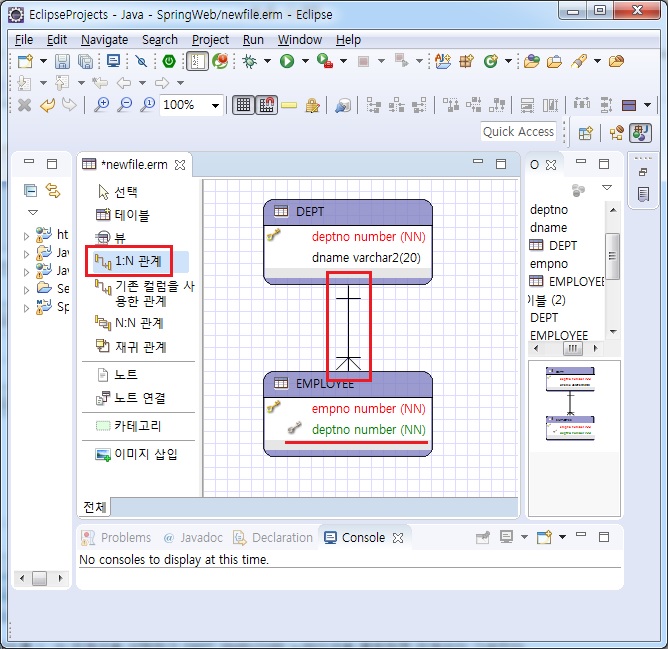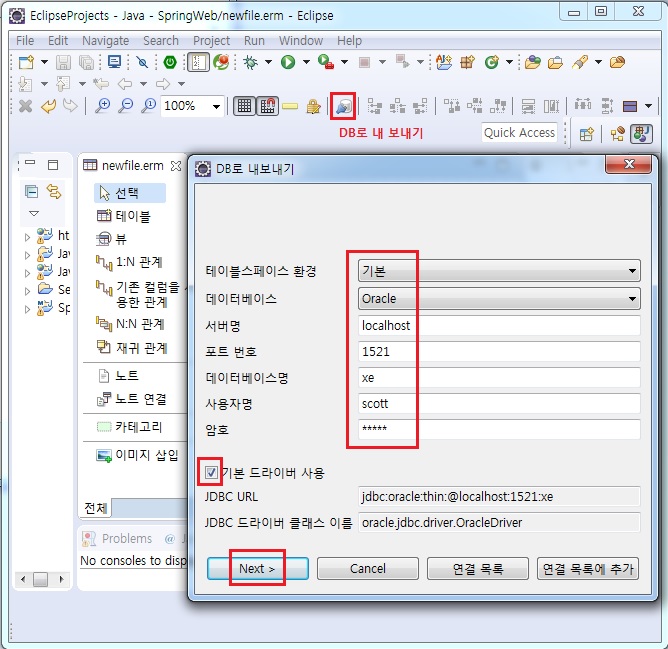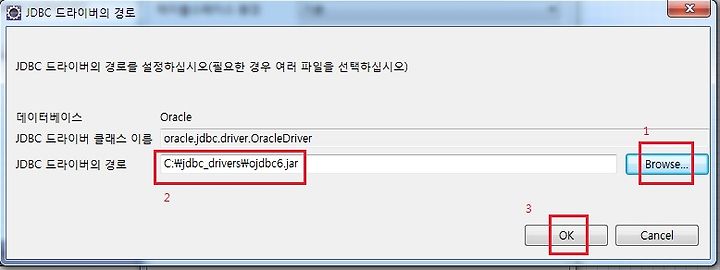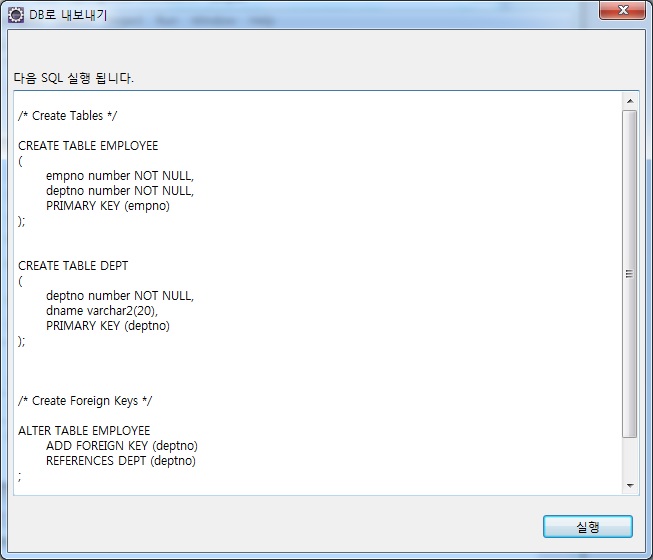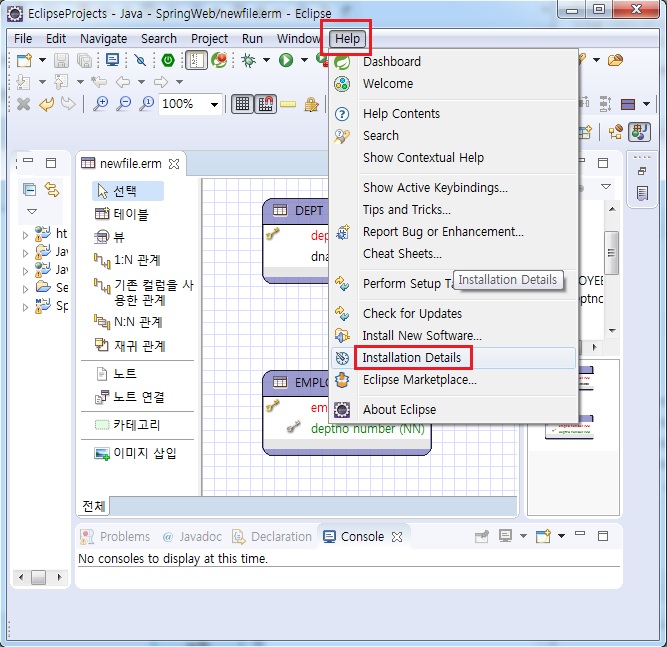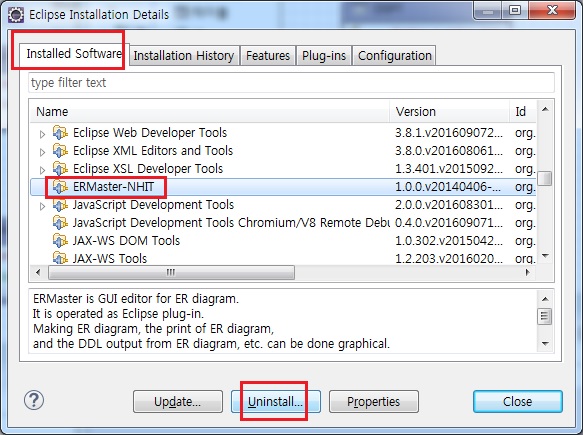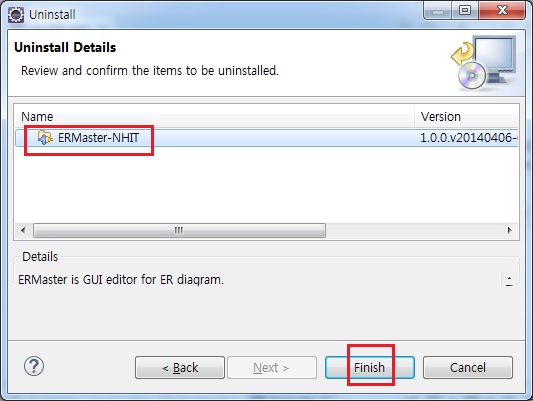ER Master Eclipse Plugin
Eclipse에서 ERD 작성을 위한 ER Master 플러그인 설치
Eclipse > Help > Install New Software
아래의 창의 Location 란에 다음 URL을 입력하고 디폴트 그대로 설치를 완료한다
http://justinkwony.github.io/ermaster-nhit/update-site/
프로젝트
Eclipse > File > New > Other > ERMaster
테이블 생성
생성된 테이블 설정
위에서 그리드 상에 그려진 테이블 노테이션을 더블클릭하면 아래처럼 테이블 설정창이 출력된다
컬럼 생성 및 설정
컬럼이 생성된 상태
또다른 컬럼(deptno) 생성
EMPLOYEE 테이블에 위와 같은 방법으로 부서번호(deptno) 컬럼도 추가한다
DEPT 테이블 및 컬럼 생성
DEPT 테이블을 생성하고 컬럼으로 deptno(PK), dname 속성을 추가한다
테이블 간(DEPT - EMPLOYEE)의 관계설정
2개의 메뉴 중에서 한개를 사용하면 되는데, [1:N관계]를 선택하고 2개의 테이블을 각각 클릭하면 자식 테이블에 FK컬럼이 자동으로 생성되고 관계가 설정된다
[기존 컬럼을 사용한 관계]를 선택하고 각각 테이블을 클릭하면 양 테이블을 연결할 때 사용할 컬럼을 선택할 수 있는 설정창이 제공된다
EMPLOYEE 테이블이 DEPT 테이블을 참조하도록 1 : N 관계선을 선택하고 DEPT, EMPLOYEE 노테이션을 클릭하면 관계선이 그려진다
이 때 부모 테이블인 DEPT 테이블의 PK인 deptno 속성과 자식 테이블인 EMPLOYEE에 FK가 설정된 deptno 컬럼이 자동으로 추가된다.
그러므로 기존에 추가된 deptno 컬럼이 중복된다면 삭제해주면 된다
[기존 컬럼을 사용한 관계] 메뉴를 통한 관계설정
위에서 테이블간의 관계를 설정할 때 [1:N 관계] 메뉴가 아닌 그 아래의 [기존 컬럼을 사용한 관계]를 선택하는 경우에는 다름과 같이 하면 된다
[기존 컬럼을 사용한 관계]를 선택하고 DEPT, EMPLOYEE 노테이션을 각각 클릭하면 아래와 같은 설정창이 나타나는데 이 때 연결되는 컬럼을 선택해주면 된다
DB로 내보내기
위의 절차를 거쳐서 ERD가 완성되면 지정된 DB에 테이블을 생성할 수 있다
JDBC 드라이버 파일이 있는 곳을 묻는 창이 뜨면 사용할 JDBC 드라이버 파일이 있는 곳을 찾아서 선택해주면 된다
이 설정은 최초에 한번만 해주면 이후에는 요구하지 않는다
자동으로 작성된 테이블 생성 SQL문장
최종적으로 다음과 같이 자동으로 생성된 테이블 생성 문장이 실행된다는 안내창이 뜬다
테이블 생성
위의 창에서 오른 쪽 하단의 [실행] 버튼을 누르면 테이블이 생성되고 결과 메시지가 출력된다
참고
설치된 Eclipse 플러그인을 삭제하려면